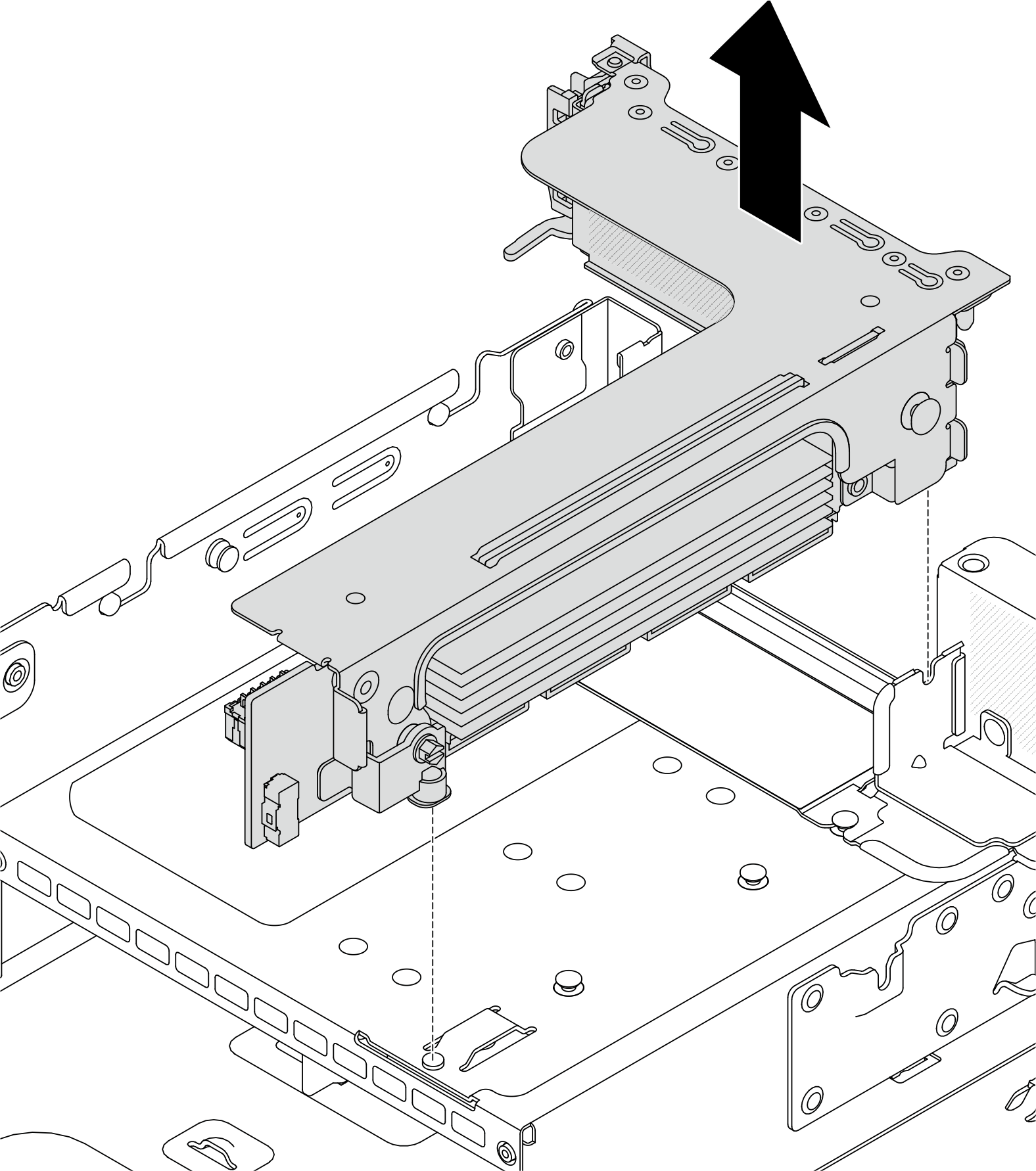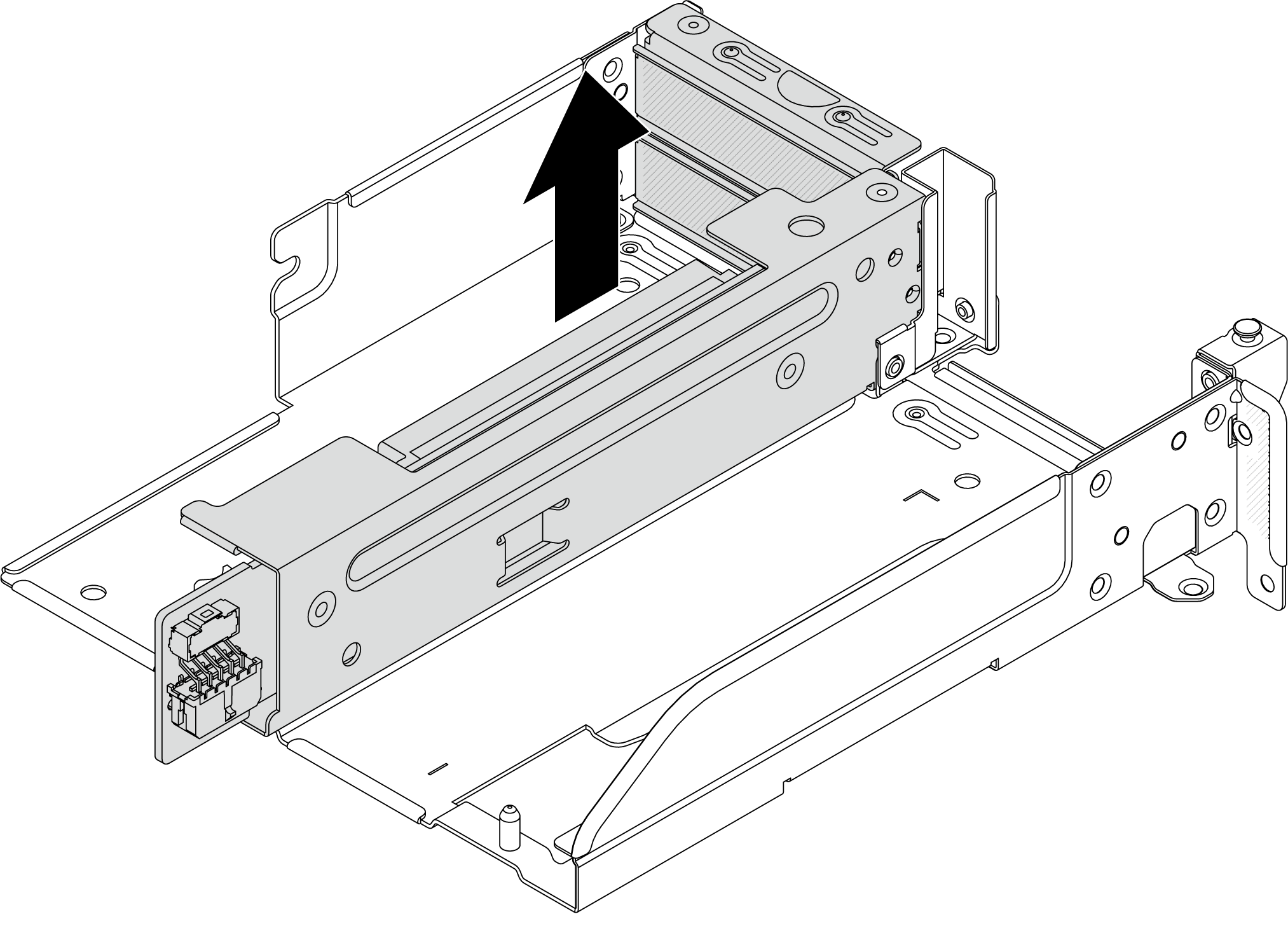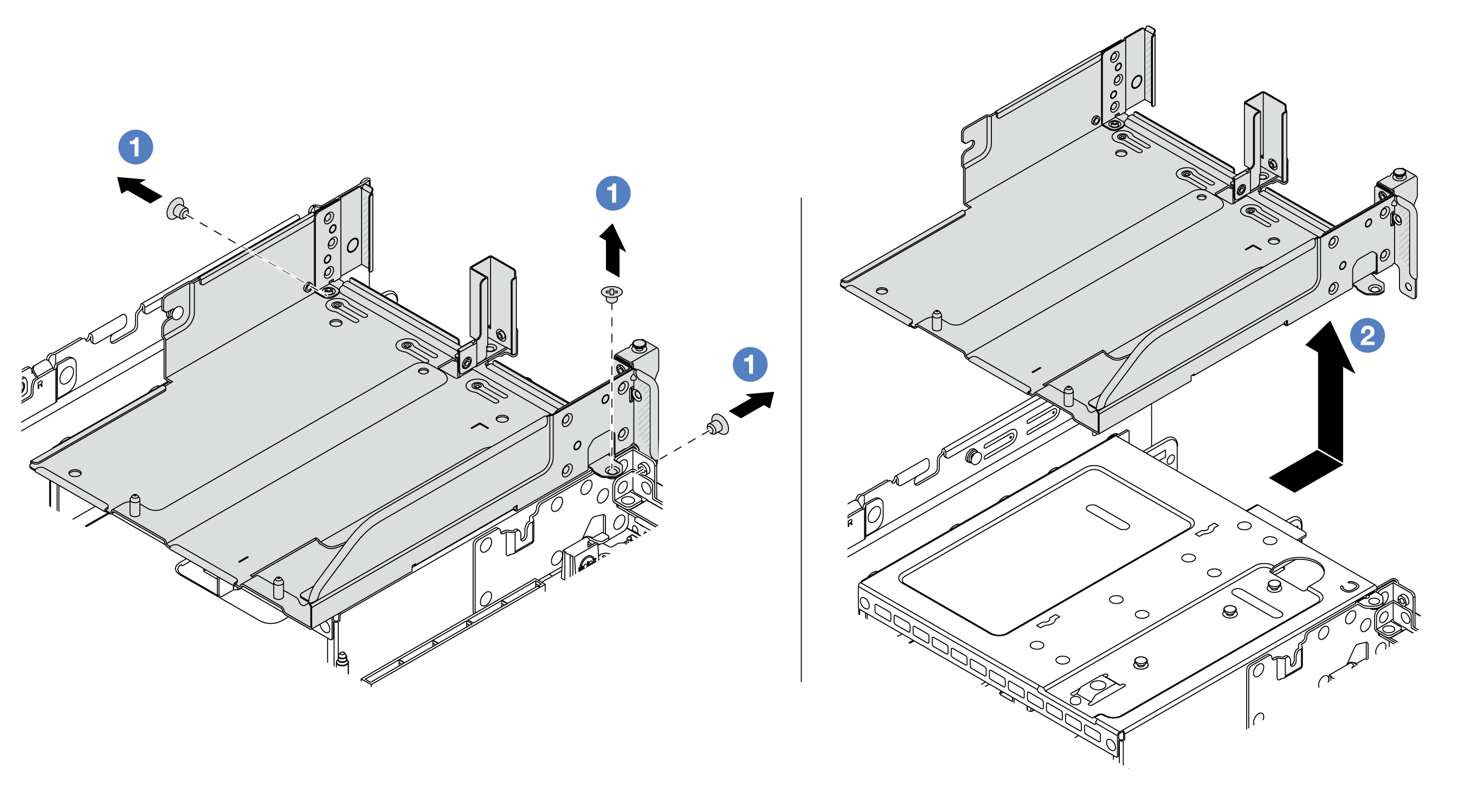背面ライザー・アセンブリーの取り外し
背面ライザー・アセンブリーを取り外すには、この情報を使用します。
このタスクについて
S011


注意
鋭利な端、角、またはジョイントが近くにあります。
サーバーは、さまざまなタイプのライザー・ケージをサポートしています (背面 PCIe アダプターおよびライザー・アセンブリーの交換を参照)。
重要
安全に作業を行うために、取り付けのガイドラインおよび 安全検査のチェックリストをお読みください。
サーバーと周辺機器の電源をオフにし、電源コードとすべての外部ケーブルを取り外します。サーバーの電源をオフにするを参照してください。
静電気の影響を受けやすいコンポーネントは取り付け時まで帯電防止パッケージに収め、システム停止やデータの消失を招く恐れのある静電気にさらされないようにしてください。また、このようなデバイスを取り扱う際は静電気放電用リスト・ストラップや接地システムなどを使用してください。
RAID アレイのいずれかのコンポーネント (ドライブ、RAID カードなど) を取り外す前には、すべての RAID 構成情報をバックアップしてください。
手順
完了したら
PCIe アダプターをライザー・アセンブリーから取り外します。背面 PCIe アダプターの取り外しを参照してください。
コンポーネントまたはオプション装置を返却するよう指示された場合は、すべての梱包上の指示に従い、提供された配送用の梱包材がある場合はそれを使用してください。
デモ・ビデオ
フィードバックを送る
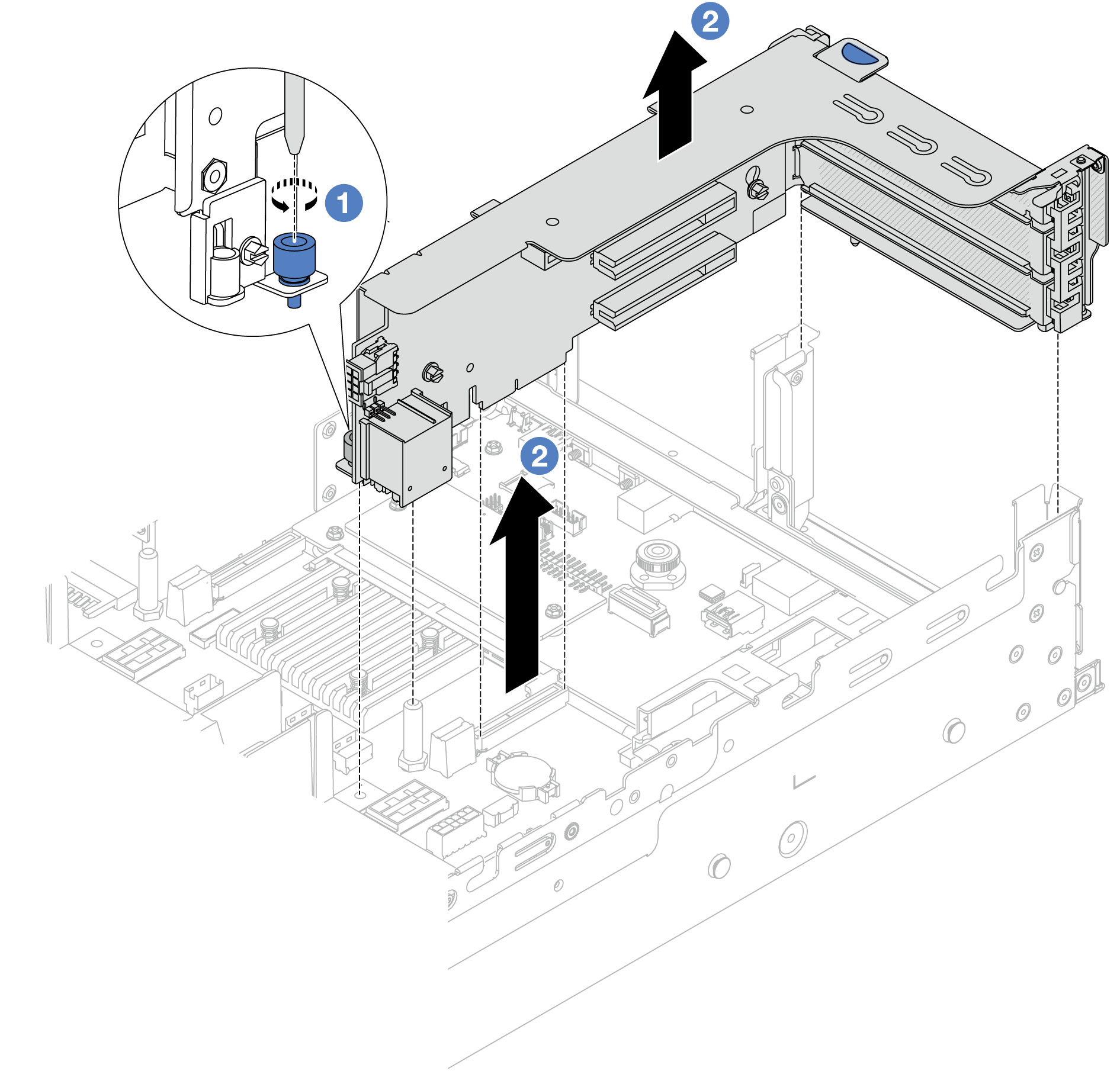
 ライザー・アセンブリーを固定しているねじを緩めます。
ライザー・アセンブリーを固定しているねじを緩めます。 ライザー・アセンブリーの端を持ち、慎重にまっすぐ持ち上げてシャーシから取り外します。
ライザー・アセンブリーの端を持ち、慎重にまっすぐ持ち上げてシャーシから取り外します。